PDF阅读器阅读模式有哪些功能? 如何在PDF阅读器中切换到阅读模式?
嘿!今天我要和大家聊一聊PDF阅读器的阅读模式,让我们轻松愉快地享受阅读的乐趣吧!
PDF阅读器阅读模式
福昕软件旗下的PDF阅读器提供了多种阅读模式,以满足用户不同的阅读需求。其中包括单页模式、连续模式和阅读模式。
单页模式是最常见的阅读模式,每次只显示一页PDF页面,用户可以通过上下滚动来翻页阅读。
连续模式则将多个PDF页面连接在一起,用户可以通过上下滚动连续地阅读整个文档,无需翻页。
阅读模式是福昕软件的特色功能,它可以将PDF页面自动调整为适合阅读的格式。在阅读模式下,PDF页面会根据屏幕大小和方向自动调整,以提供最佳的阅读体验。用户可以通过调整字体大小、页面布局和背景颜色等选项来个性化设置阅读模式。
总之,福昕软件旗下的PDF阅读器提供了多种阅读模式,以满足用户不同的阅读需求,使阅读PDF文档更加方便和舒适。
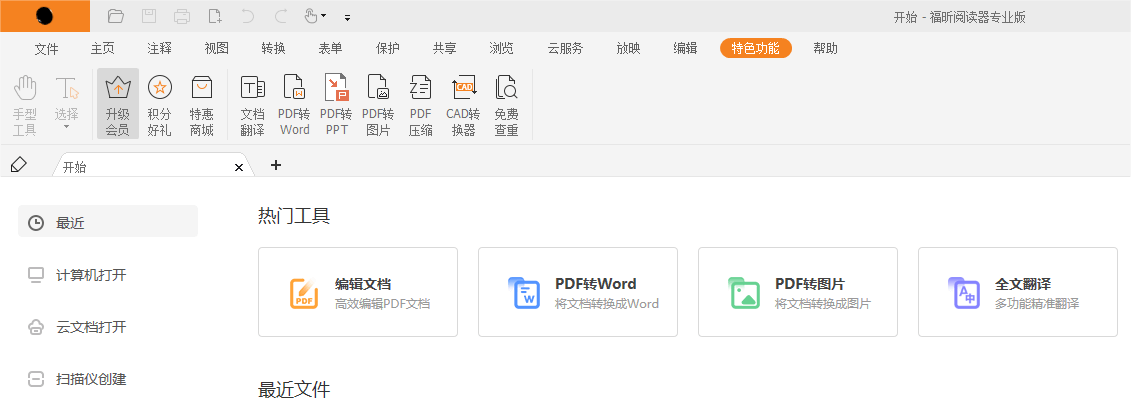
PDF阅读器阅读模式具体教程!
福昕软件旗下的PDF阅读器是一款功能强大且易于使用的工具。以下是PDF阅读器的具体使用教程:
1. 打开PDF文件:在PDF阅读器的主界面上,点击“文件”菜单,然后选择“打开”选项。在弹出的对话框中,浏览并选择要打开的PDF文件,然后点击“打开”按钮。
2. 阅读模式:PDF阅读器提供了多种阅读模式,如单页模式、连续页面模式、阅读模式等。在工具栏上,点击“视图”菜单,然后选择“阅读模式”选项。在弹出的子菜单中,选择适合自己的阅读模式。
3. 页面导航:PDF阅读器提供了多种页面导航方式,如使用滚动条、使用键盘箭头键、使用页面缩略图等。根据自己的喜好,选择合适的页面导航方式。
4. 放大和缩小:在PDF阅读器的工具栏上,有放大和缩小按钮,可以通过点击这些按钮来调整页面的大小。也可以使用快捷键Ctrl + "+"来放大页面,Ctrl + "-"来缩小页面。
5. 搜索文本:PDF阅读器支持文本搜索功能。在工具栏上,点击“编辑”菜单,然后选择“查找”选项。在弹出的对话框中,输入要搜索的文本,然后点击“查找下一个”按钮。
6. 添加书签:在PDF阅读器的工具栏上,点击“视图”菜单,然后选择“书签”选项。在弹出的侧边栏中,点击“添加书签”按钮,然后输入书签的名称,点击“确定”按钮即可添加书签。
以上就是PDF阅读器的具体使用教程,希望对您有所帮助。
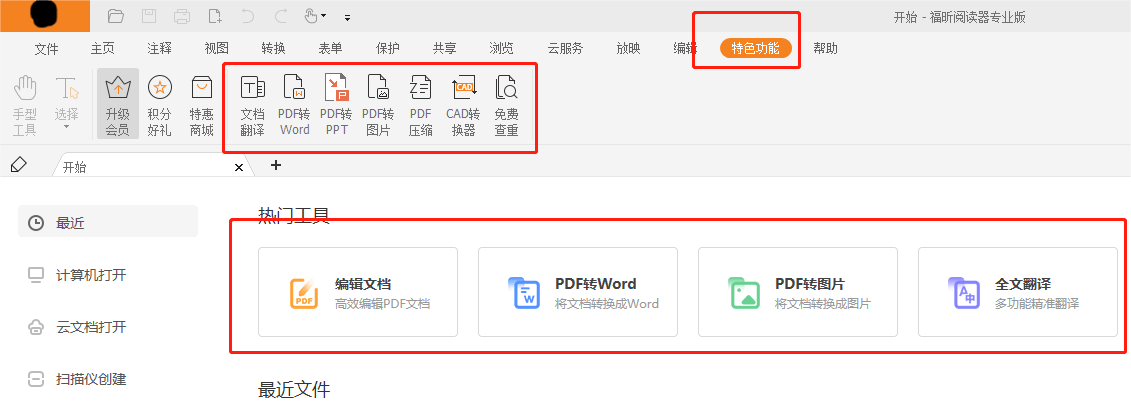
大家好!今天我要向大家推荐一款非常实用的软件——福昕PDF阅读器专业版!这款软件简直是阅读PDF文件的绝佳选择!它不仅界面简洁、操作方便,而且功能强大!无论是查看、编辑还是注释PDF文件,福昕PDF阅读器专业版都能轻松应对!而且它还支持多种文件格式的转换,让你的工作更加高效!不管是在办公室还是在家里,福昕PDF阅读器专业版都能给你带来愉快的阅读体验!赶快下载试试吧,相信你一定会爱上它的!
 分享
分享
 复制链接
复制链接
 关注
关注







